本日は台風5号の影響で梅雨前線が刺激されて梅雨末期の雨が強く降る予報です。
と言う事で器材ネタをUpさせて頂きます。
本日のお題は Nikon Picture Control の便利な使い方を投稿させて頂きます。
Nikon Picture Control はカメラの設定から見るとピクチャーコントロールの項目でオート、スタンダード、ニュートラル、ビビット、等が設定出来ます。
つまり記録する画像の仕上がりや撮影シーンを好みに合わせる設定で、とても重要な役割を果たします。
他社では(Canon:ピクチャースタイル、SONY:クリエイティブスタイル、OLYMPUS:ピクチャーモード、Fujifilm : フイルムシミュレーション)と呼ばれてる機能です。
フィルム時代から写真に携わって来られた方にはFujifilmのフィルムシミュレーションが理解し易いかと思います。つまりリバーサルフィルムのプロビア、ベルビアやコダックのコダクローム64等懐かしいフィルムの仕上がりを想像できる物です。
実はニコンの現像ソフトである Capture NX-D でフィルムシミュレーションの様な動作が出来るのです。是非お試しください。
方法は米国のサイト(Nikon Picture Control Editor)からPicture Control をダウンロードしてお使いのパソコンにインストールされている Picture Control Utility 2 (Picture NX-D をインストールしていると自動的にインストールされてます。)に読み込ませると Capture NX-D で使用出来るように引き継がれます。
それでは手順を追って詳細を見てみましょう
是非お試しください。
|
Ⅰ. Nikon Picture Control Editor 1. 必要な Picture Control を 2. download をクリック
|
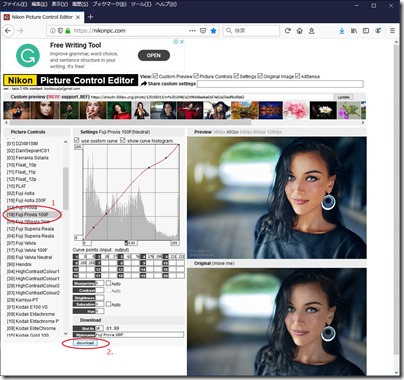 |
|
Ⅱ.download を押すと右記の 3. プログラムで開くの内容が 4. OKボタンをクリック |
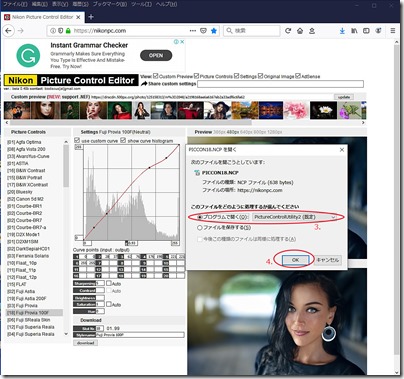 |
|
Ⅲ.Picture Control Utility が起動 download で選択した |
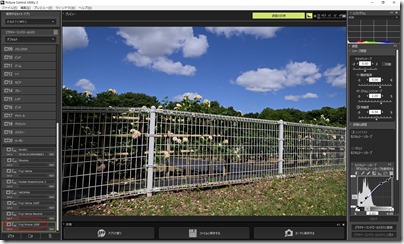 |
これでダウンロードした Picture Control が取り込めました。
次にView NX-i を起動してRAW現像する画像を選び Capture NX-D を起動します。 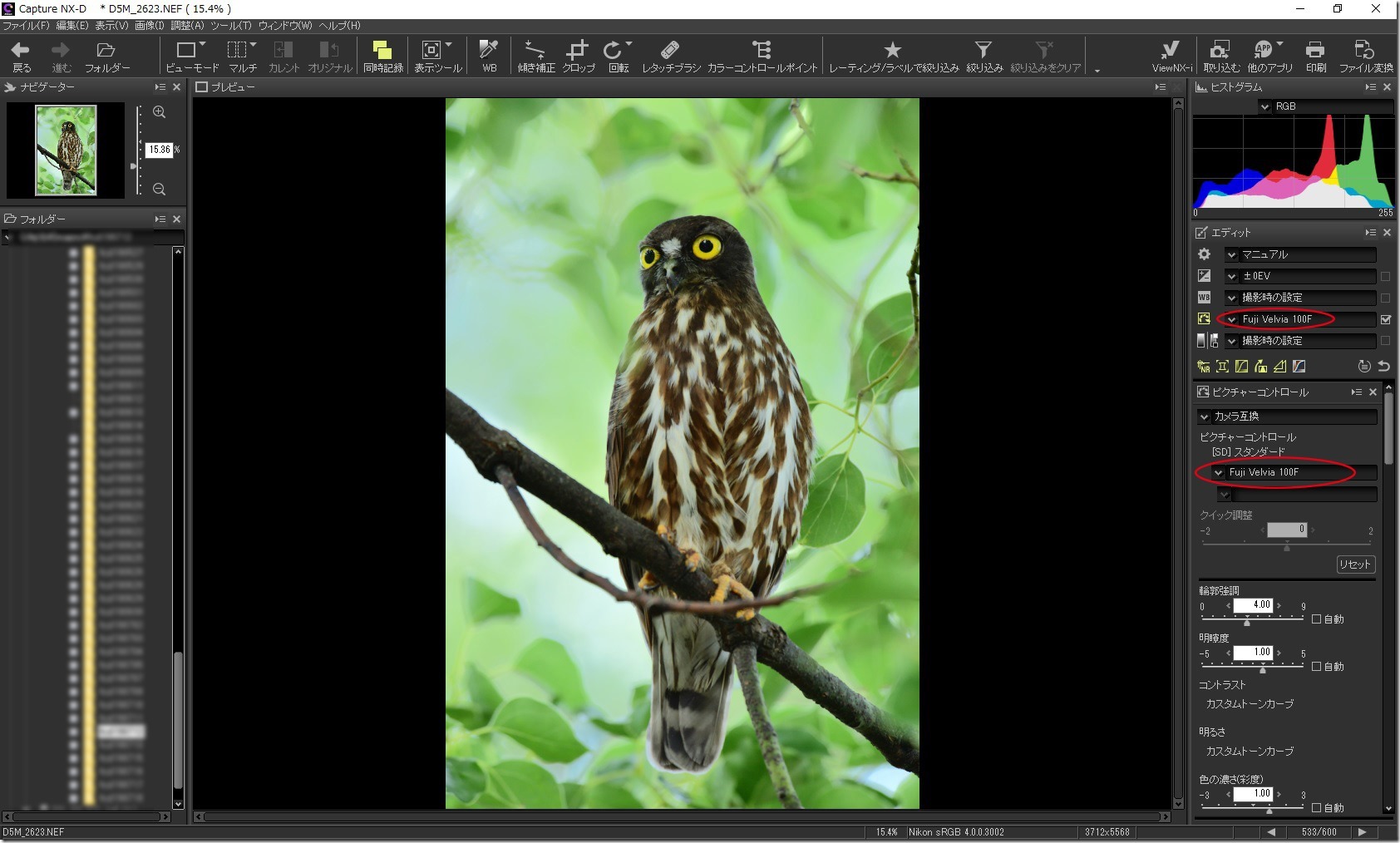
サンプル画像は D5 で撮影しカメラ設定の Picture Control がスタンダードを Fuji Velvia 100F に設定した状態です。
この様にフィルムシミュレーションが提供されていない機種でもフィルムシミュレーションが使えます。
勿論、Picture Control Utility 2 でご自身が気に入る Picture Control を作成する事も可能です。
こちらは以前投稿した記事を参照下さい。
上記サンプルをモノクロフィルムの Picture Control で現像すると次の様になります。Fuji NEOPANを使用 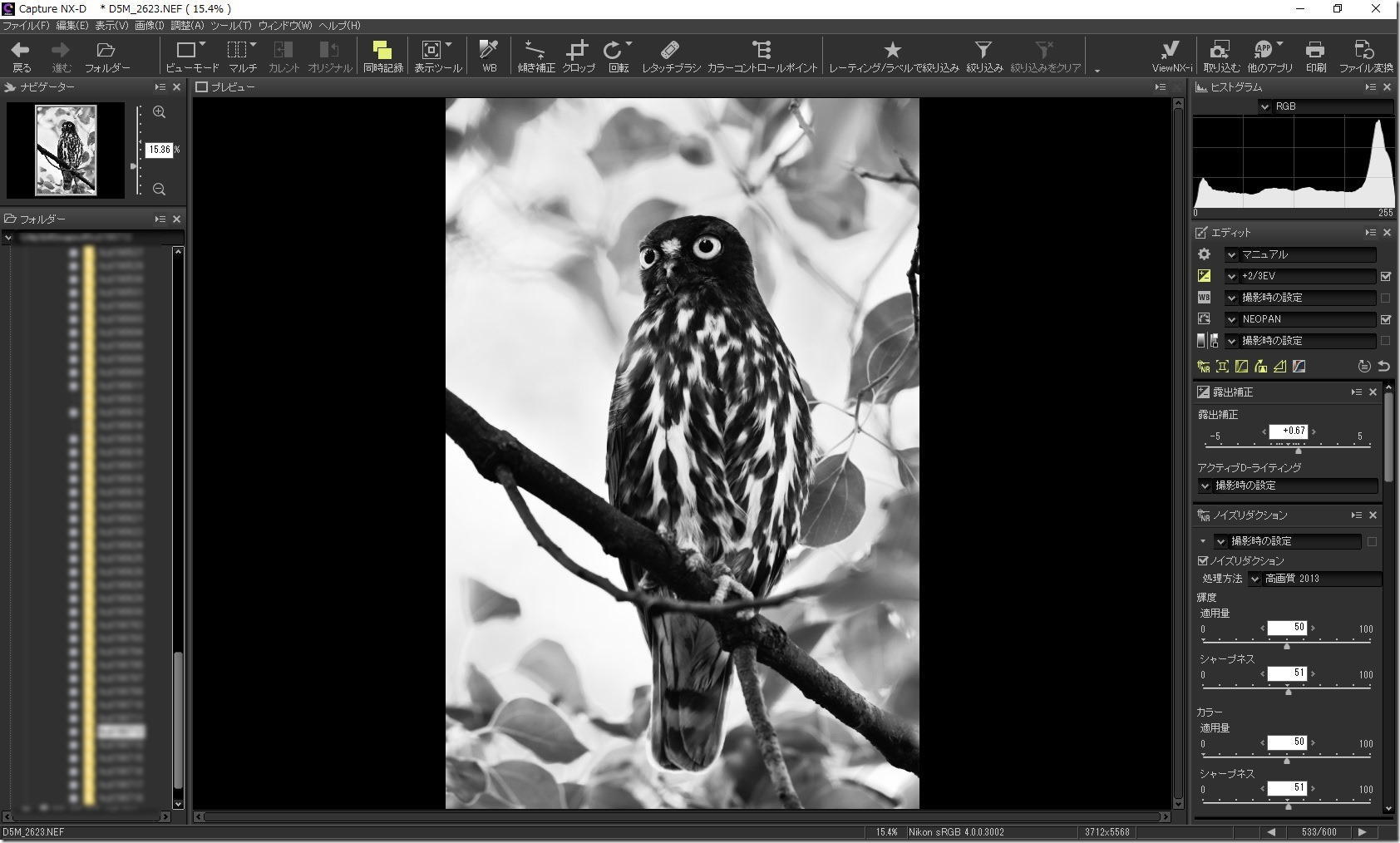

 https://marinescape.jp/
https://marinescape.jp/

最近のコメント